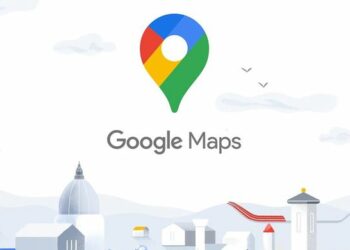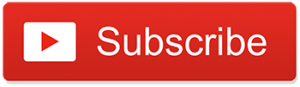Google Chrome memberikan berbagai layanan yang memudahkan kita untuk mengakses semua website di platformnya. Seperti halnya layanan autofill yang menyimpan semua data pengguna mulai dari email, password, hingga metode payment. Namun ada kalanya kita ingin menghapus atau bahkan mengubah autofill di Google karena alasan tertentu. Cara mengatur autofill di Google sangatlah mudah.
Pasalnya, semua data yang tersimpan di autofill Google ini dapat dipastikan aman. Google juga tidak akan menyimpan semua data tanpa persetujuan para penggunanya. Namun, tak banyak orang yang tahu jika mereka bisa mengatur autofill miliknya sendiri secara manual.
Kamu bisa menambahkan informasi tertentu seperti alamat, nomor telefon, email dan password, hingga pin pembayaran. Selain itu, kamu juga bisa menghapus semua data yang tidak penting atau bahkan sudah tidak terpakai lagi untuk menghindari kesalahan informasi. Lantas, bagaimana cara mengatur autofill di Google? Simak langkah-langkah di bawah ini!
Cara Mengatur Autofill di Google
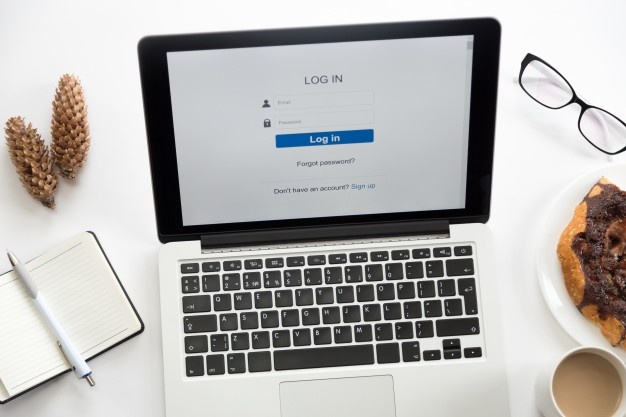
Pertama, kamu harus masuk ke pengaturan Chrome. Ketik chrome://settings ke halaman situs Chrome, atau ikuti langkah-langkah berikut:
- Klik tiga titik yang ditumpuk secara vertikal di sisi kanan atas jendela browser Chrome.
- Klik Pengaturan di menu yang muncul.
- Pilih Pengaturan Chrome.
Setelah itu, kamu akan disajikan dua opsi untuk menghapus data autofill. Opsi ini tergantung pada apakah kamu ingin mengaktifkan kemampuan autofill di Chrome, menghapus autofill tertentu, atau menghapus semua data autofill.
Cara Mengelola AutoFill Manual
Untuk mengelola pengaturan autofill dan menghapus entri tertentu, kamu dapat mengeklik autofill dalam daftar di sebelah kiri Pengaturan Chrome. Ini akan menampilkan daftar kategori autofill: Kata Sandi, Metode pembayaran, Alamat, dan lainnya.
Saat mengisi formulir dan Chrome memiliki opsi isi otomatis untukmu, opsi tersebut biasanya memiliki opsi Kelola di bagian bawah daftar. Klik opsi ini, kemudian kamu akan dibawa ke halaman Pengaturan, kemudian masuk ke autofill yang relevan ini. Pilih salah satu opsi, kemudian autofill tersebut akan memberikan daftar data autofill yang relevan, di samping opsi pengaturan tambahan yang terlihat seperti sakelar.
Cara Mengatur Autofill di Google (Password)
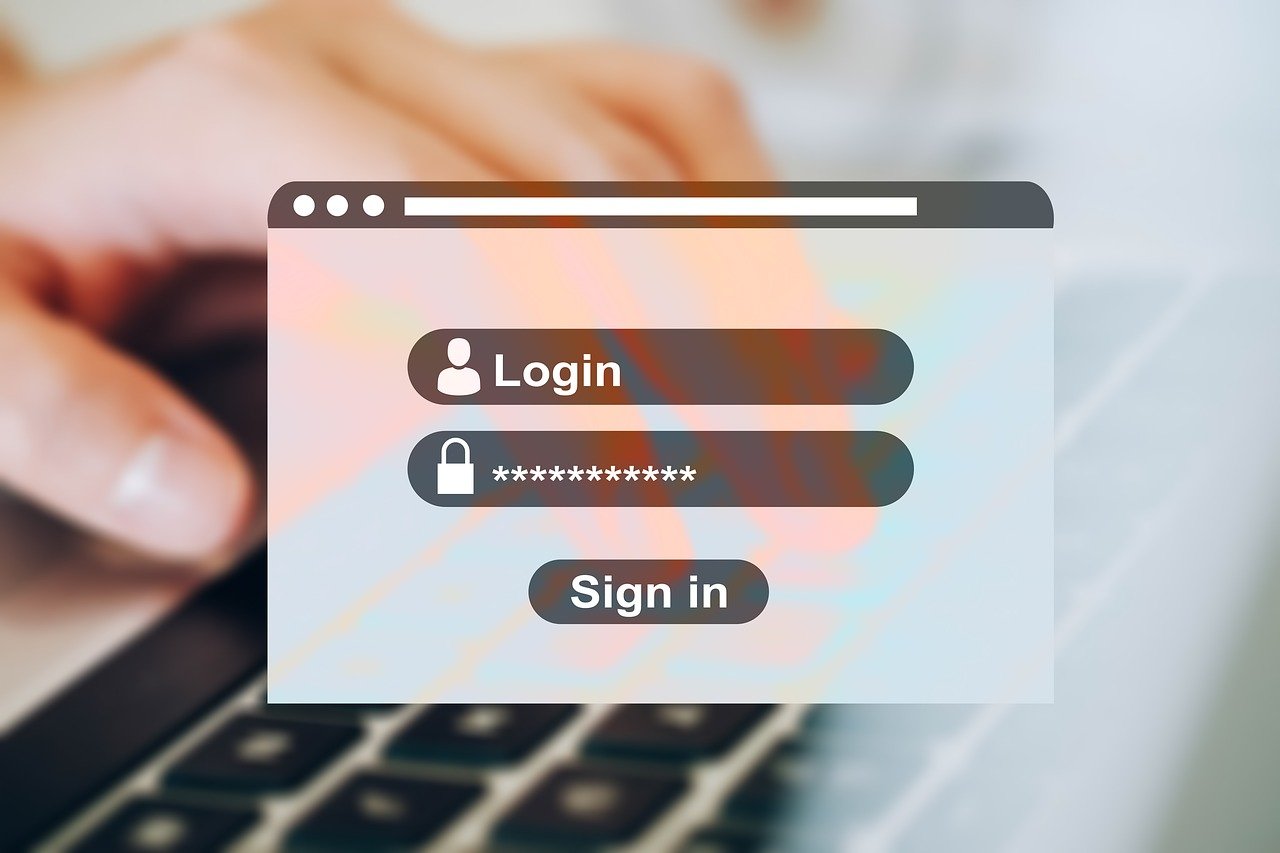
Jika kamu memiliki sandi yang tersimpan di Chrome, Google menyediakan layanan tambahan untuk memeriksa sandi yang ingin kamu simpan terhadap masalah keamanan yang diketahui. Begini caranya:
- Ekspor kata sandi yang tersimpan dengan mengeklik tiga titik bertumpuk vertikal di sebelah kanan Kata Sandi Tersimpan.
- Lihat dan kelola informasi masuk apa pun untuk situs yang telah Anda simpan ke Chrome.
- Gunakan tiga titik yang ditumpuk secara vertikal di samping setiap entri untuk melihat detail selengkapnya atau menghapus entri.
- Lihat dan kelola daftar hitam situs yang Anda beri tahu Chrome untuk tidak pernah menyimpan sandi.
Cara Mengatur Autofill di Google (Payment)
Apakah kamu mengizinkan Chrome memberikan informasi tentang metode pembayaran yang disimpan ke pihak ketiga? Jika iya, kamu bisa mengatur autofill payment dengan cara berikut ini:
- Tambahkan entri metode pembayaran baru.
- Lihat dan kelola metode pembayaran yang ada, termasuk yang ditarik dari layanan seperti Google Pay.
- Gunakan tiga titik yang ditumpuk secara vertikal di samping setiap entri untuk mengedit atau menghapusnya.
Untuk opsi Google Pay, kamu akan melihat kotak dengan panah yang mengarah ke sudut kanan atas, yang merupakan tautan ke setelan Google Pay untuk mengelola informasi pembayaran.
Cara Mengatur Autofill di Google (Informasi Kontak)
Sementara itu, kamu juga bisa mengatur autofill informasi kontak dan lainnya dengan cara berikut ini:
- Tambahkan alamat baru atau entri informasi kontak.
- Lihat dan kelola entri informasi alamat/kontak yang kamu muliki.
- Gunakan tiga titik yang ditumpuk secara vertikal di samping setiap entri untuk mengedit atau menghapusnya.
Cara Menghapus Semua Data Autofill di Google

Jika kamu benar-benar ingin menghapus semua autofill di Google tanpa melakukan riset perangkat, kamu bisa menghapus semua data autofill di Google dengan cara berikut ini:
- Klik Privasi dan keamanan di sisi kiri jendela Pengaturan Chrome.
- Klik Hapus data penjelajahan dari daftar baru di tengah.
- Di panel sembulan, pilih Lanjutan di bagian atas.
- Centang kotak untuk Kata Sandi dan data masuk lainnya.
- Centang kotak untuk data formulir autofill.
- Klik tombol Hapus data di bagian bawah bingkai popup.
Itulah beberapa cara mengatur autofill data di Google Chrome yang perlu kamu ketahui. Mudah bukan? Semoga bermanfaat!
Baca juga: